Manuel installering
I den manuelle installeringsproces, skal du hente det komplette Piwigo-arkiv, udpakke dets indhold og overføre det til din webserver.
I den manuelle installeringsproces, skal du hente det komplette Piwigo-arkiv, udpakke dets indhold og overføre det til din webserver.
Hent det komplette arkiv og udpak det.
Overfør arkivindholdet til din webserver med en FTP-klient.

Piwigo-holdet anbefaler FileZilla som FTP-klient, da den som Piwigo er fri software og kompatibel med Windows og Linux.
Start FileZilla og udfyld følgende forbindelsesoplysninger med det der blev oplyst af din webhostingleverandør:
Klik på Quickconnect-knappen. Du er nu forbindet med din webserver.
1. Opret mappen "photos" på din webserver.
2. På din disk åbnes den udpakkede mappe "piwigo".
3. Vælg alle filerne og overfør dem til din server, til mappen "photos".
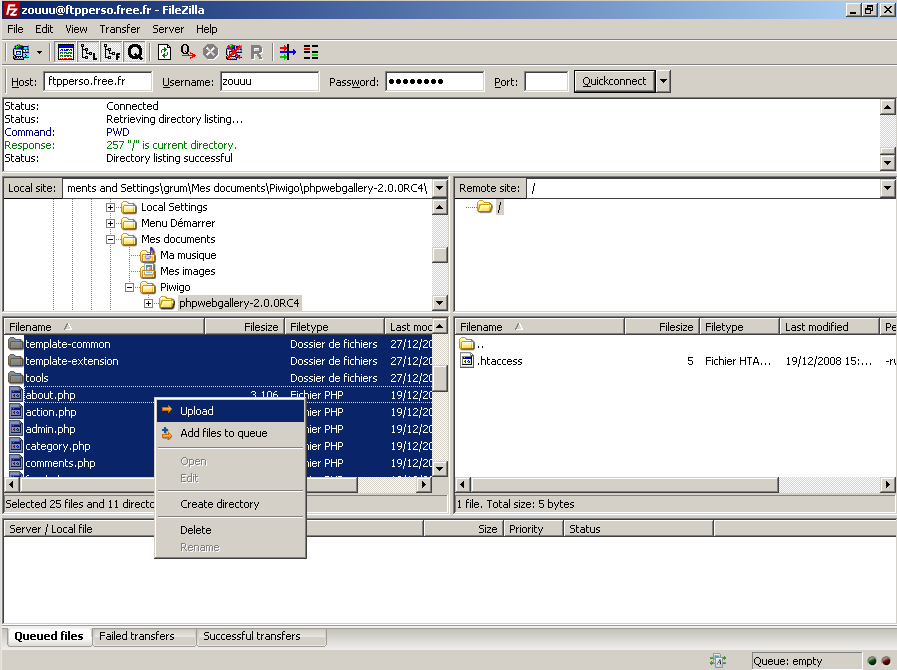
Forbind og overfør
Når alle filer er overført, så gå til webadressen med en webbrowser, for eksempel http://example.com/photos - Piwigo vil opdage at intet er installeret endnu, og viderestille dig til installeringssiden.
Nu følger MySQL-databaseindstillingerne og webmasterkontoen til administration af dit galleri

Du kan også installere Piwigo i webstedets root, mappen "photos" er ikke et krav. Uanset hvilken mappe du vælger, anbefaler vi at undgå at vise Piwigos versionsnummer.
Angiv oplysningerne om MySQL-databaseforbindelsen, som oplyst af din webhostingleverandør::
Følgende er krævet for at oprette en webmasterkonto:
Kør handlingen "Start Install" ("Start installering").
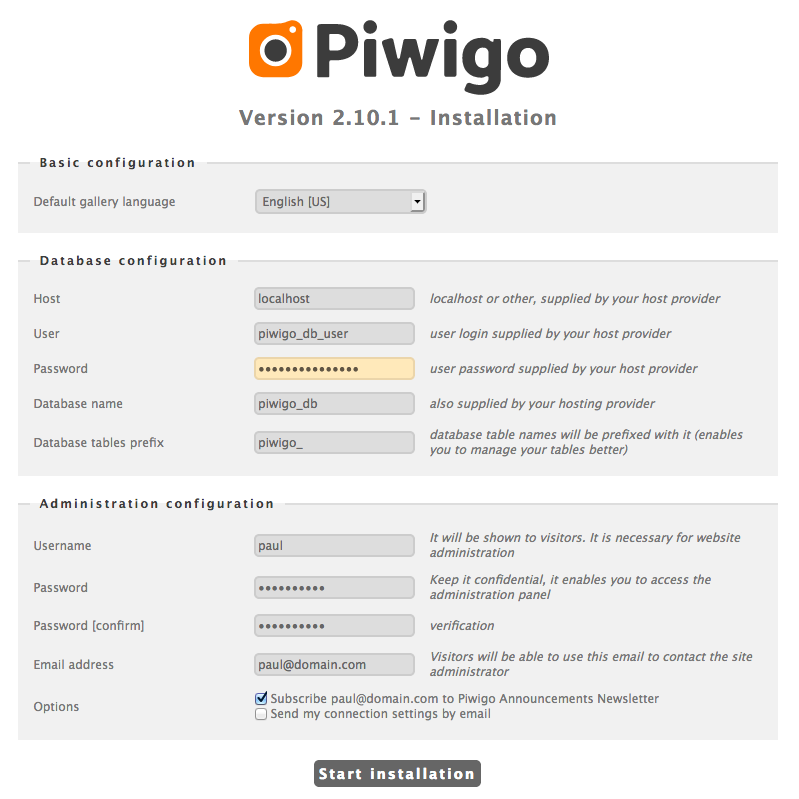
Installeringsside
Du får besked om hvorvidt installeringsprocessen lykkedes eller ej.
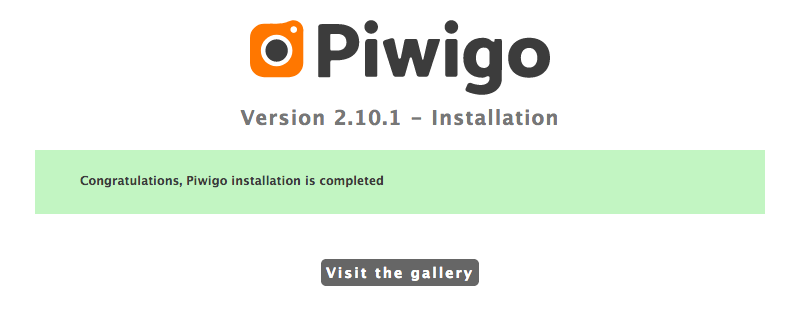
Installering gennemført
Når installeringen er færdig, kan du gå ind i dit galleri. Log på med din webmasterkonto, for at få adgang til administrationspanelet.
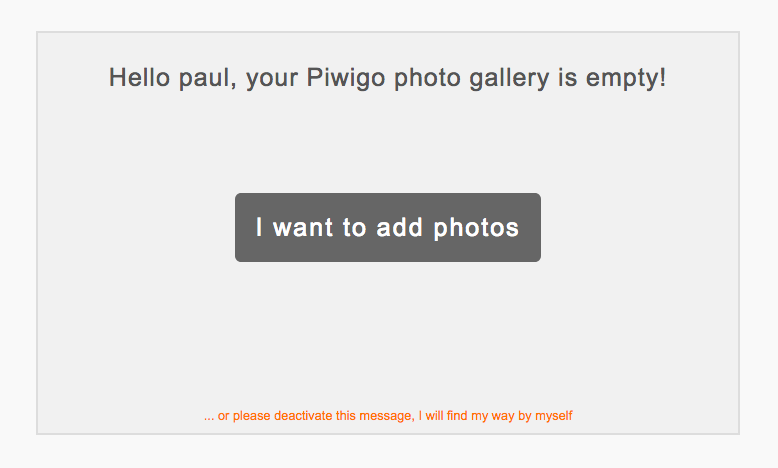
Piwigo er installeret
Du kan få hjælp i vores forum eller finde dine egne svar i dokumentationen